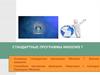Похожие презентации:
Программы воспроизведения звуковых файлов Windows Media Player
1.
Тема урока №29 Урок 1:«Программы
воспроизведения звуковых
файлов Windows Media
Player»
Предмет:
МДК 01.01 «Технология
создания и обработки
цифровой мультимедийной
информации»
2.
Воспроизведение звука в системеперсонального компьютера
Воспроизведение звука в системе
персонального компьютера определяется
качеством звука, которое может оказаться
посредственным - моно сигнал с частотой
дискретизации 22 кГц и глубиной 8 бит.
На графике, представленном на рис. 1.
изображена кривая – это кусочек кривой,
вроде той, которую описывает ток, идущий с
микрофона на вход звуковой карты.
Вертикальные линии – это уровни сигнала,
которые время от времени снимает со своего
входа звуковая карта, переводящая
непрерывный (аналоговый) сигнал
микрофона в компьютерную цифровую
форму. В итоге в компьютер попадают
только эти вертикальные линии – в виде
кода. Чем ближе друг к другу (с большей
частотой) стоят эти вертикальные линии, тем
точнее передаётся ими форма исходного
сигнала.
Здесь показана как – бы горизонтальная
линейка, у которой чем чаще деления, тем
точнее измерение. Для вертикальной
линейки это тоже верно. По вертикали может
быть отложено либо 256 градаций
громкости, либо 65536. Это называется
глубиной звука.
Уровень сжатия
Время
3.
Интерфейс программыВ комплекте с последними
версиями Windows идёт
программа Windows Media
Player. Она умеет в такт
музыке показывать что-то
вроде цветомузыки, причём
самых разнообразных
видов. Умеет прослушивать
радиостанции в реальном
времени, находить
музыкальные файлы в
Интернете и проигрывать
их, копировать записи с CD
на винчестер, проигрывать
не только CD, но и DVD –
диски. Показывает видео в
форматах AVI и нескольких
вариантах MPEG. У
программы есть эквалайзер
и т. д. и т. п
4.
На узкой панелислева находится
список вопросов,
которыми
занимается
проигрыватель.
Щёлкнув по
текстовой кнопке,
тут же меняется
содержимое правой
панели, как бы
перелистывая
страницы.
5.
Любоймультимедийный файл
по двойному щелчку
попадает в плеер
Windows Media и сразу
начинает
проигрываться. Можно
загрузить файл и
командой Файл –
Открыть или же просто
притащить его в плеер
из проводника.
6.
Чтобы получить изИнтернета список
песен, понадобится
только подключиться
к сети, вставить CD и
перейти на страницу
Воспроизведение
(нажав
соответствующую
кнопку слева). Список
песен автоматически
сохраняется на
жёстком диске и
выводится потом
всякий раз, когда мы
вставляем этот диск в
CD – ROM.
7.
Щёлкнув правойкнопкой мыши по
изображению в
центральной панели и
выбрав программу
Альбомная графика
показывается обложка
альбома. А если
щёлкнуть по обложке
(уже левой кнопкой), то
я попадаю на страничку
этого автора на сайте
windowsmedia.com, где
показывают список всех
альбомов и предлагают
купить любой из них,
посмотреть по каждому
справочную
информацию.
8.
На страницеВоспроизведение
выбирается вид
анимации, которой
плеер сопровождает
музыку (через меню
Вид – Зрительные
образы). Можно
менять анимацию
при
воспроизведении –
стрелками, которые
расположены под
картинкой.
9.
Имеется возможность копироватьпесни с CD на винчестер в сжатом
виде. Сжатие идёт с потерей
качества (чем сильнее сжатие,
тем сильнее потери), но
пользователю дают самому
определить степень этих потерь.
В многостраничном окне настроек
проигрывателя (вызывается
командой «Сервис – Параметры»)
есть страница «Копировать
музыку», на которой находится
секция «Настройка
копирования», движок
определяющий качество. Там
несколько градаций. В 8-й версии
плеера по умолчанию принято
сжатие с плотностью 64 КБ/с
(полный компакт – диск обычной
музыки (650 МБ) превратиться
всего в 28 МБ компрессированной
музыки). Это называется
«Лазерное качество». При
качестве 48 КБ-с на один диск
требуется 22 МБ («Качество,
близкое к лазерному»).
10.
Нажав кнопку «Изменить»в секции «Папка» для
копирования музыки,
можно указать, место
расположения файлов. По
умолчанию проигрыватель
создаёт в папке «Моя
музыка» (есть такая
поддиректория в «Мои
документы») вложенную
папку с именем
исполнителя, а в ней ещё
одну вложенную папку – с
названием диска. Если,
известен исполнитель и
название. Если не
известен, то создаёт папку
Неизвестный исполнитель,
а в ней – что-то типа
такого: Неизвестный диск
(21. 06. 2006).
11.
Задал параметры, сказал OK. Осталось перейти в главном окнепроигрывателя на страницу Копировать компакт – диск (или
выбрать в подменю «Файл – Копировать» команду Копировать с
аудио – компакт – диска). Расставить галочки возле нужных
песен (если не поставить, скопируется диск целиком) и нажать
продолговатую кнопочку «Копировать музыку» (Copy Music) (на
рисунке 8 на неё указывает курсор).
Все сохранённые дорожки переделываются в файлы с
расширением wma (Windows Media Audio) и автоматически
попадают в списки мультимедийных файлов, которые ведёт
проигрыватель. Список этот называется «Библиотека
мультимедиа». Чтобы добавить в этот список файлы,
находящиеся на диске, можно воспользоваться командой «Файл
– Добавить в библиотеку – Добавить файл», потом найти на
диске и выделить нужное. Всё попадёт в соответствующий отдел
списка: звуковые файлы – в раздел: Всё аудио, видео – в
раздел: Все видеозаписи.



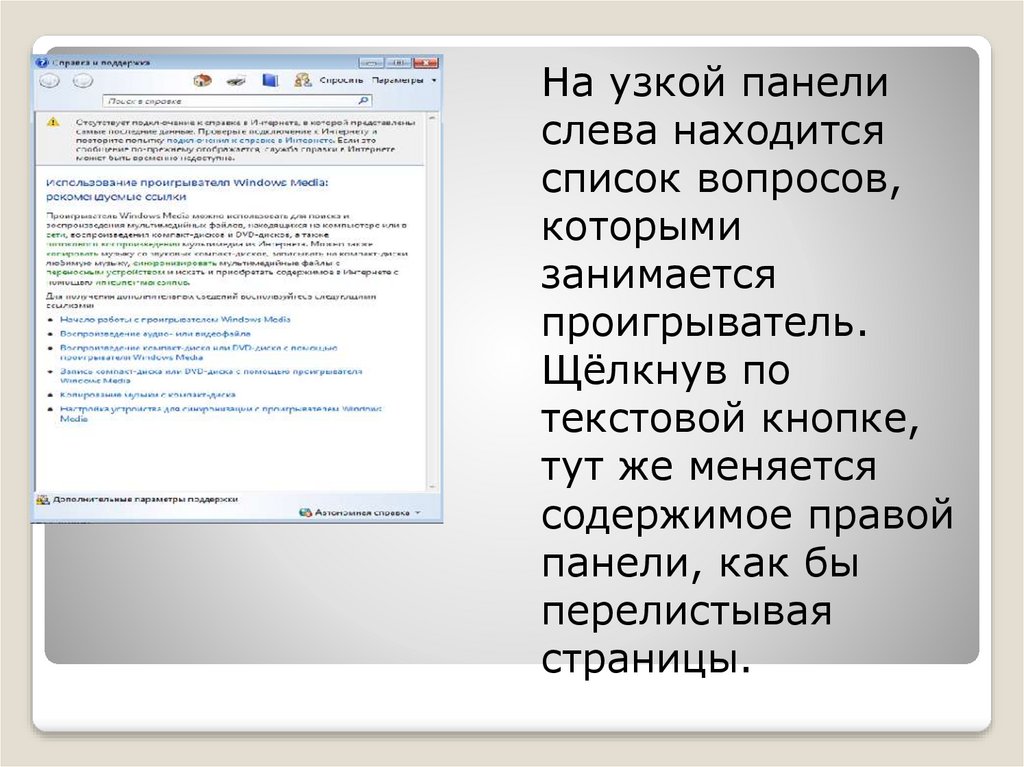

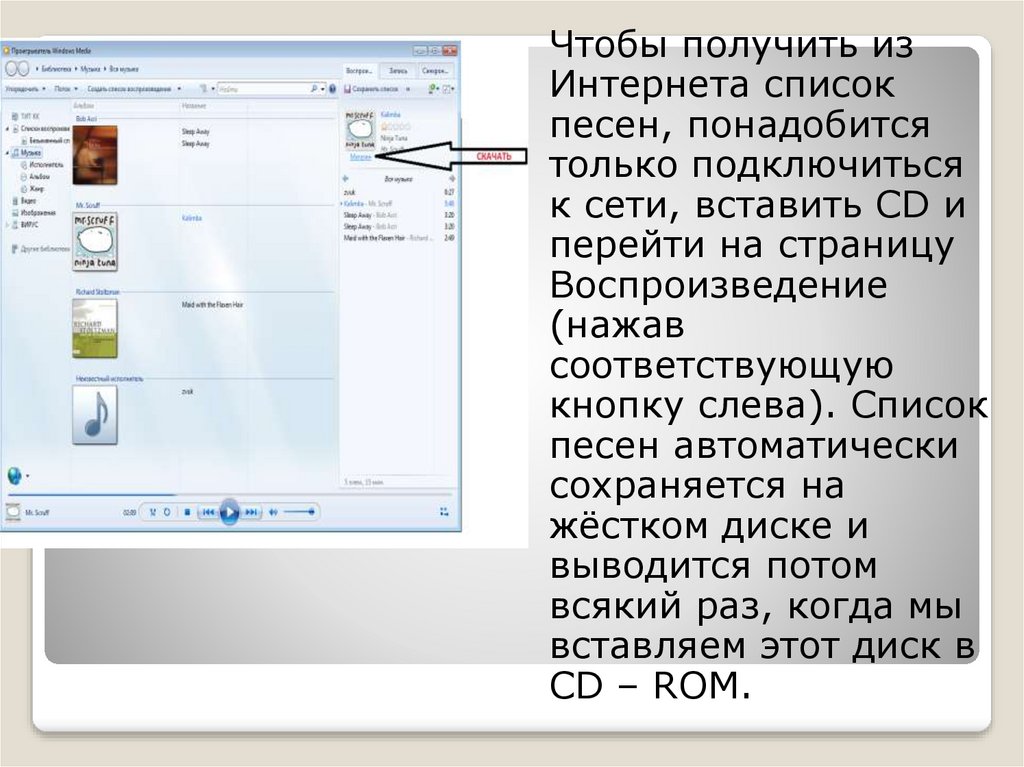


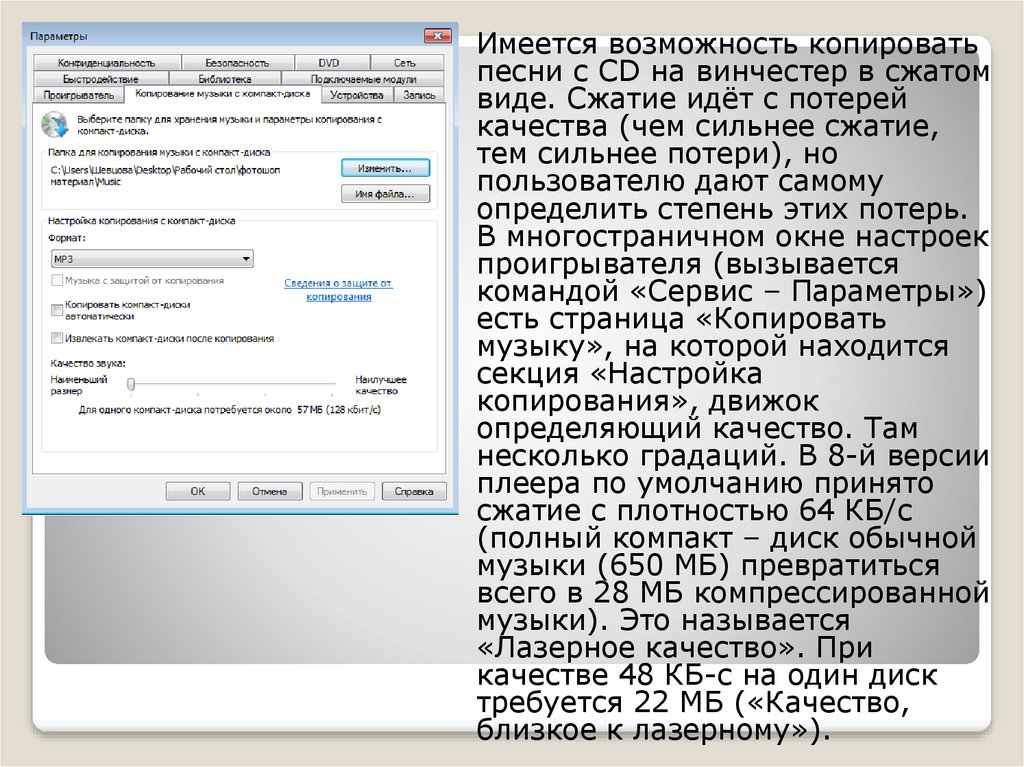


 Информатика
Информатика Программное обеспечение
Программное обеспечение